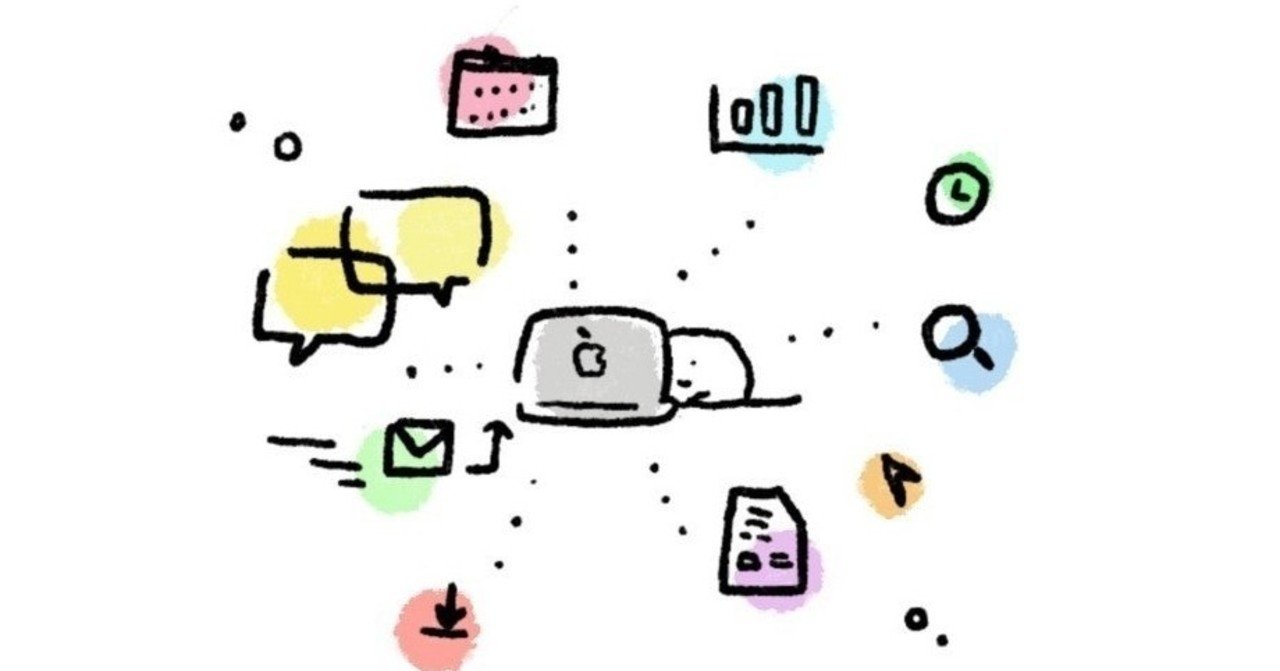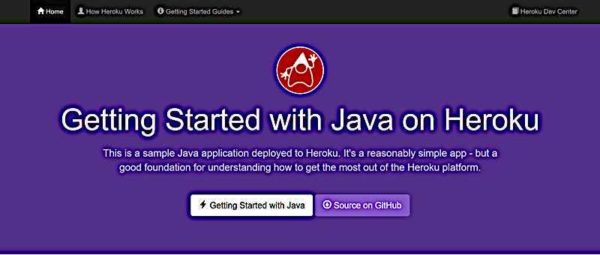この記事では「Heroku」について紹介しようと思います。
この記事を読めばherokuについてとwebアプリのデプロイ方法が分かると思います。
プログラミングを始めたばかりの方やローカルで作ったwebアプリをインターネット上に公開したいと思ってる方にオススメです。
是非最後までご覧ください。
Herokuとは
HerokuとはPaasというクラウドサービスの1つでwebサービスを公開する為に必要な物が揃ったサービスです。
- OS
- サーバー
- データベース
- プログラミング言語の実行環境構築
これらが既に用意されているのでwebサービスをデプロイしようと思ったらこれらの環境構築等を考えなくて済むので簡単にデプロイできます。
herokuでは以下のプログラミング言語が利用できます。
- Nodejs
- Python
- PHP
- Ruby
- Java
- Go
- Scala
- Clojure
メリット
無料で使うことができる
Herokuではdynoと呼ばれるサーバーのようなものがあり、無料枠であれば1アカウントあたり、550時間/月使えてさらにクレジット登録をすると、合計1000時間/月まで無料で使うことができます。
サーバーを1日中動かしたとして、24時間×30日=720時間なので無料枠でも個人で使うには十分だと思います。
もちろん有料枠では使える機能や便利な機能が使えるようになります。
アドオンが豊富
データベースのMySQLやPostgersなども無料で使うことができます。
更に決まった時間にタスクを実行してくれるもの、メールサービスなど175種類のアドオンが用意されています。
デプロイが簡単
ソースコードの管理にGitHubを使っていると、GitHubが更新されるたびに自動でデプロイをしてくれる機能がありますので、意識せずにデプロイを行うことができます。
もちろん簡単なコマンド入力でもデプロイできます。
デメリット
herokuの説明画面が英語のみ
herokuのダッシュボードや説明画面が英語になってなっています。
英語に抵抗ある方は使いずらいかもしれません。しかし、グーグルの翻訳機能を使えば問題ないです。
無料枠だと30分でスリープ状態になる
30分アクセスがないと自動でスリープ状態になってしまうので再度サイトにアクセスした時、起動に少し時間がかかってしまします。
気になる人はアドオンを使うか有料に切り替えるなどが必要です。
![]()
Herokuを使う
ここからはHerokuのアカウントの作成の方法~デプロイ方法を紹介します。
以下の順番で行っていきます。
- アカウント作成
- Gitインストール
- herokuCLIインストール
「herokuアカウント」を作成したら「Git」をインストールし、最後に「herokuCLI」をインストールします。
初めてアカウント作成、インストールする方はやり方がわからないと思うので、アカウントの作成からGit、CLIのインストール方法を以下サイトで紹介しています。
参考にしながらやってみてください。
デプロイ
この記事ではherokuが用意してるサンプルアプリのデプロイ方法を紹介します。
サンプルよりも自分でwebサービスを作成したいと思ってる方は、 【Maven】初めての挑戦!〜herokuにデプロイまでの道のり〜 をご覧ください。この記事では「Maven」を使ったプロジェクトの作成方法を紹介と作成したプロジェクトのデプロイ方法も紹介しています。
それでは、herokuが用意してるサンプルのデプロイ方法を見てみましょう。以下のコードをコピペするだけでできますので試してみてください。
1、サンプルプログラムを使えるようにします。
git clone https://github.com/heroku/java-getting-started2、ディレクトリを変更する
cd java-getting-started3、Herokuにアプリを作成する(アプリを作成するとGitリモートも作成され、Gitリポジトリに関連付けされる)
heroku create4、デプロイする
git push heroku master5、これでアプリケーションがデプロイされました。アプリのインスタンスが実行されていることを確認します
heroku ps:scale web=16、アプリがデプロイできてるか確認してみましょう。URLを入力するか、以下のコマンドを入力してもサイトにアクセスできます。
heroku open以下の画像のサイトが表示されると思います。
デプロイ出来ました。
この様にほんとに簡単にデプロイできるのでサーバーなどの構築を考えなくて済むのでwebアプリの開発に集中できます。
まとめ
この記事では「heroku」についてとサンプルアプリのデプロイ方法を紹介しました。herokuを使ってデプロイする流れは理解できたと思います。しかし、自分で作ったwebアプリをデプロイしようと思ったらもう少しやらないといけないことがあります。
自分でwebアプリを作成してデプロイしたい方は以下のサイトをご覧ください。
プログラミング言語から勉強したい方は以下のサイトをご覧ください。javaを独学で勉強する為の方法を紹介しています。
もっと、手っ取り早くプログラミングを学びたい方は以下のサイトをご覧ください。独学ではどうしてもわからないところが出てくると思います。そんな時はわかる人に聞くことが一番早いです。
プログラミングは確実にエラーが起きるものです。。。そのエラー箇所がわからなくて何日も悩むのは時間がもったいないです。すぐに相談に乗ってくれる人がいると習得も早くなるのでお勧めです。
以下のサイトではオンラインで学べるので自宅でプログラミングが学べます。更にオリジナルサービスやオリジナルアプリなどの開発までサポートしてくれて、無料体験もしているので試しに使ってみてはどうでしょうか?
↓↓無料体験してみる↓↓